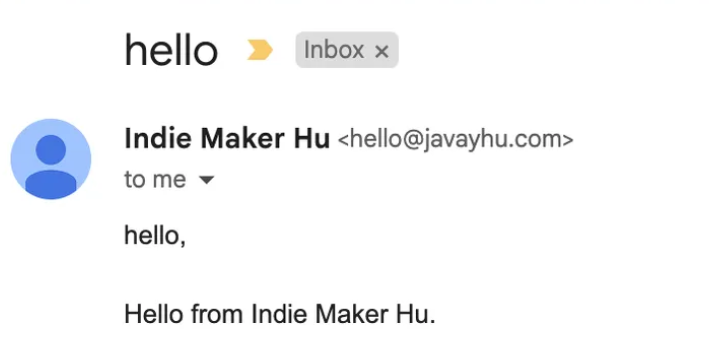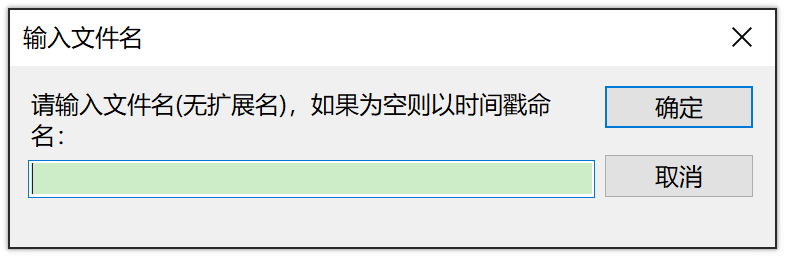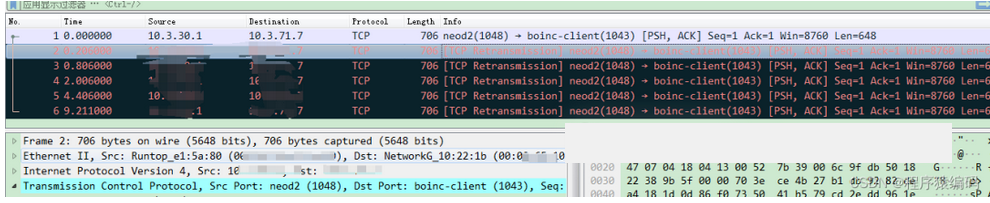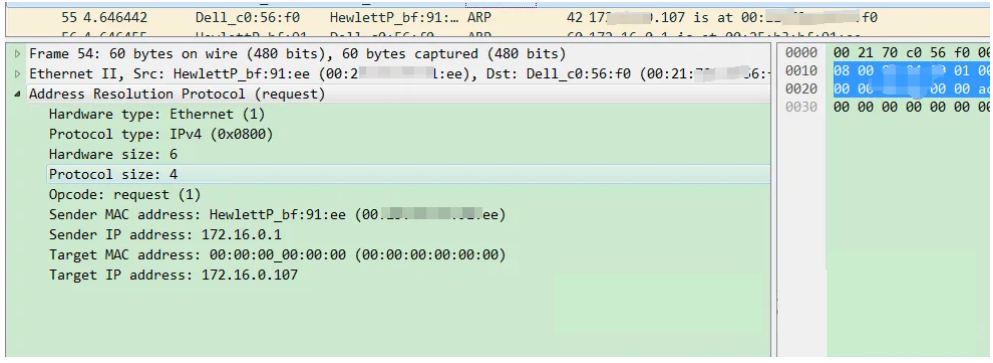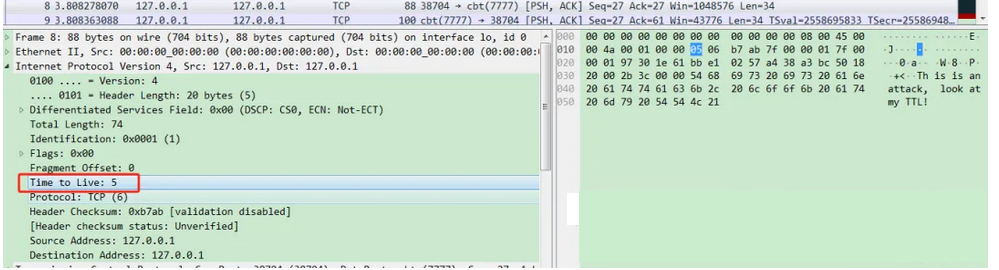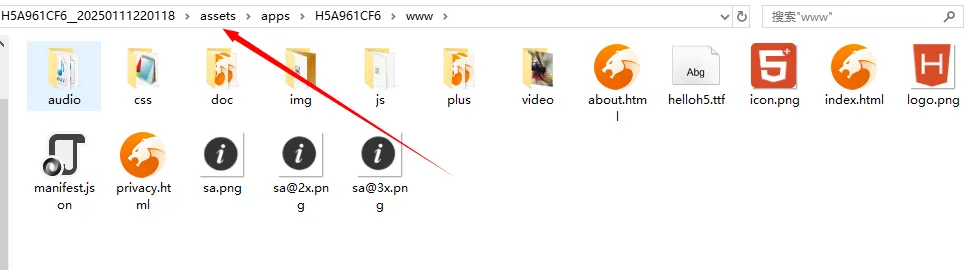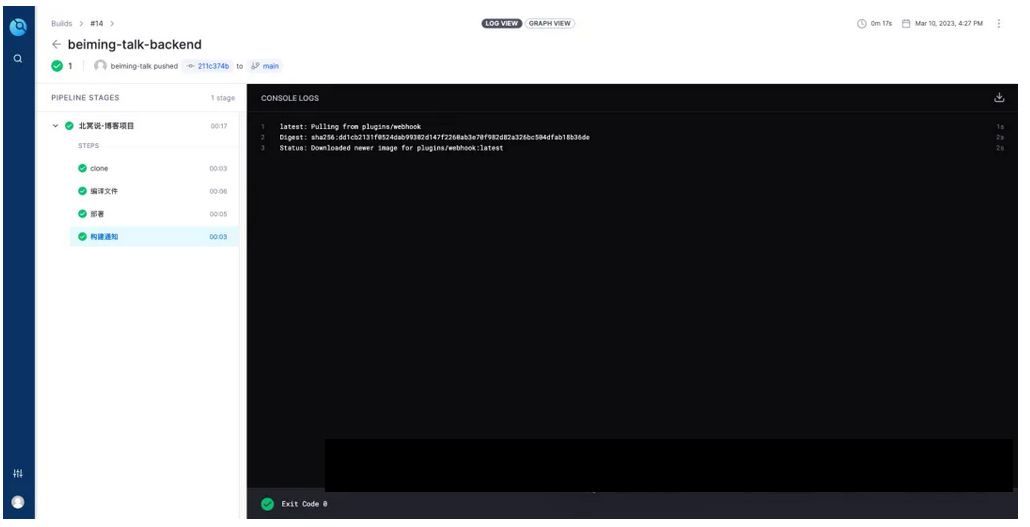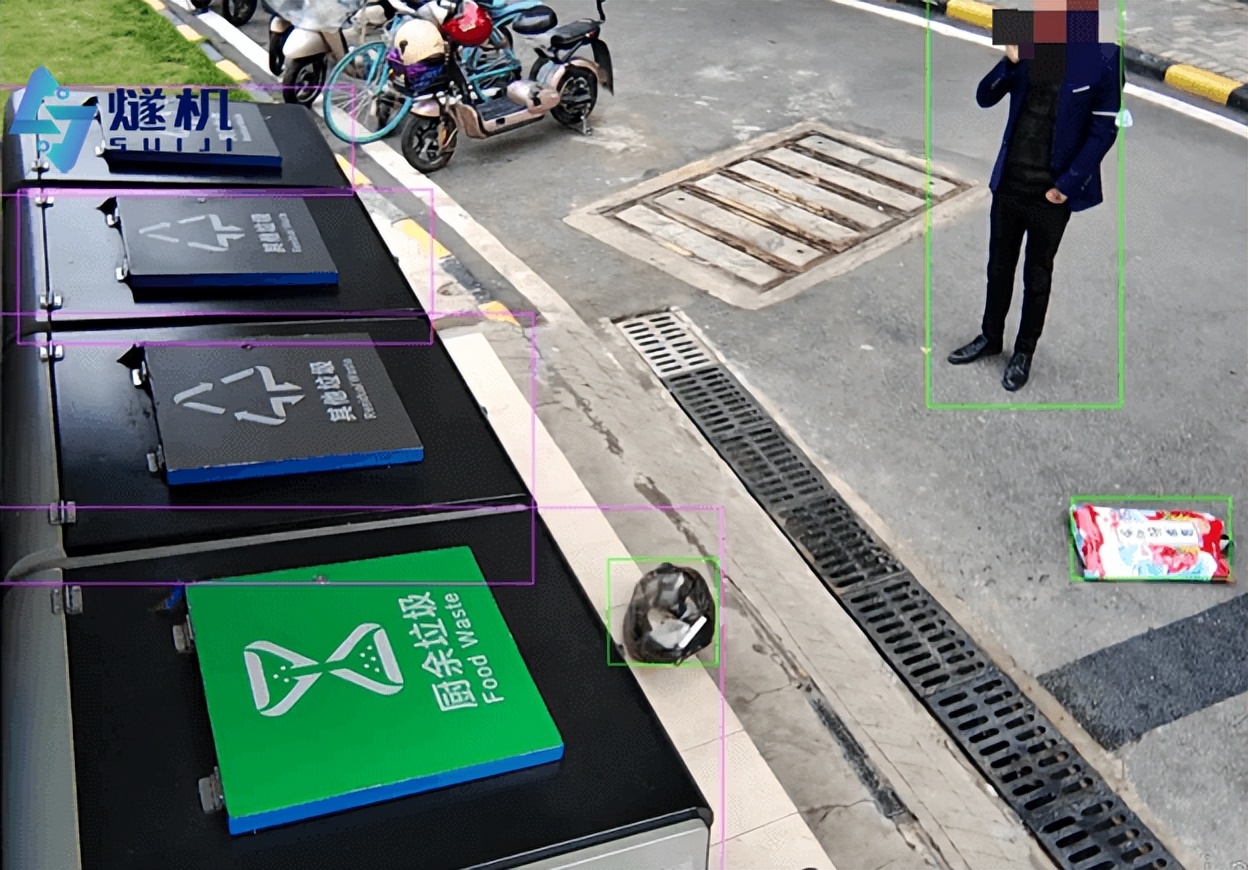目录
- 📝问题描述
- 🎯解决方案
- 🔎原理分析
- 1. 问题本质分析
- 2. 技术原理解析
- 3. 解决方案工作原理
- 4. 深层技术说明
- 5. 最佳实践建议
- 总结
- 参考文章
📝问题描述
文件资源管理器中点击「Linux」快捷方式报错:
\\wsl.localhost无法访问。你可能没有权限使用网络资源。请与这台服务器的管理员联系以查 明你是否有访问权限。
系统资源不足,无法完成请求的服务。

🎯解决方案
在资源管理器中的 「地址栏」输入:\\wsl.localhost 或者 \\wsl.localhost\

「回车确认」 之后,发现现在居然神奇的能正常使用这个「Linux」快捷方式了

为什么这么神奇的就解决了呢? 接下来一探究竟
🔎原理分析
先系统分析这个解决方案的原理:
1. 问题本质分析
- 原始报错:通过文件资源管理器访问 "Linux" 快捷方式失败
- 解决方法:直接在地址栏输入
\\wsl.localhost路径 - 核心差异:访问方式的改变:图形界面 vs 直接路径
2. 技术原理解析
2.1 WSL 网络共享机制
- WSL 2 使用 9P 协议文件服务器实现 Windows 和 Linux 文件系统互通
- Windows 通过
\\wsl.localhost这个 SMB 共享路径访问 Linux 文件系统 - 每个 WSL 发行版在
\\wsl.localhost下都有独立的命名空间
2.2 访问路径区别
图形界面访问:
Windows Explorer → Network Location → Linux 快捷方式 → WSL 文件系统直接路径访问:
Windows Explorer → \\wsl.localhost → WSL 文件系统
3. 解决方案工作原理
3.1 绕过潜在故障点
- 避开了网络位置解析层
- 跳过了快捷方式解析过程
- 直接连接到 WSL 文件服务器
3.2 技术优势
- 减少了中间环节
- 降低了出错可能性
- 提供了更直接的访问路径
4. 深层技术说明
4.1 网络堆栈
直接路径访问:
应用层 (Explorer) → SMB Client → WSL 9P Server → Linux 文件系统图形界面访问:
应用层 (Explorer) → 网络位置解析 → 快捷方式解析 → SMB Client → WSL 9P Server → Linux 文件系统
4.2 核心区别
- 简化了访问链路
- 降低了系统资源开销
- 减少了权限检查层级
5. 最佳实践建议
- 建议将
\\wsl.localhost添加到收藏夹 - 可以为常用路径创建新的快捷方式
- 考虑使用 PowerShell 命令行工具进行更稳定的文件操作
总结
总的来说,这个解决方案本质上是通过简化访问路径,绕过了可能存在问题的网络位置解析层,直接访问 WSL 文件服务器,从而避免了原始错误。它不仅解决了当前问题,还提供了一个更可靠的访问方式。
参考文章
Windows | \wsl.localhost无法访问